Osobliwością nowoczesnego oprogramowania jest zmienność. Osoba może korzystać ze standardowych funkcji programów lub instalować dodatkowe narzędzia (rozszerzenia). Przeglądarka internetowa Google Chrome również zapewnia taką możliwość.
Każdy dodatek do przeglądarki służy do wąskiego zakresu zadań: blokowanie reklam, porównywanie cen w sklepach, tworzenie dokumentów, szybki dostęp do komunikatorów. Programiści oferują wiele mini-aplikacji do przeglądarek w biurze i w domu. Gdzie i jak znaleźć przydatne rozszerzenia dla Google Chrome, opisane w tym artykule.
Co to są rozszerzenia w Google Chrome
Rozszerzenia dla Google Chrome to małe programy osadzone w przeglądarce w celu zwiększenia jej funkcjonalności. Dodatki można znaleźć w Chrome Web Store. Niektóre programy są dystrybuowane bezpłatnie, za inne trzeba zapłacić. Pobrane rozszerzenie jest automatycznie integrowane z przeglądarką, gotowe do użycia natychmiast po instalacji.
Zalety rozszerzeń w stosunku do niezależnych aplikacji to niewielki rozmiar plików instalacyjnych, szybkie pobieranie i pełna kompatybilność z przeglądarką internetową.
Dzięki dodatkom korzystanie z Google Chrome staje się wygodniejsze. Otwieranie i przetwarzanie plików z Internetu zajmuje mniej czasu, wydajność rośnie. Liczba aktywnych dodatków może być zmieniana zgodnie z zadaniami stojącymi przed użytkownikiem.
Gdzie przechowywać dodatki w Google Chrome
Niektóre wersje przeglądarki Google Chrome mają fabrycznie zainstalowane rozszerzenia. Są gotowe do pracy od momentu instalacji przeglądarki. Nie możesz ich usunąć, możesz tylko wyłączyć lub zmienić ustawienia. Użytkownicy pobierają i usuwają resztę gadżetów, jak chcą.
Lista zainstalowanych aplikacji jest widoczna:
- w menu przeglądarki Google Chrome na stronie "Rozszerzenia";
- w folderze Rozszerzenia na dysku twardym komputera.
Aby uzyskać pełne szczęście, zwykle wystarczy wiedzieć, gdzie znajdują się rozszerzenia w Google Chrome. Stamtąd można je aktywować, wyłączać i usuwać.
A na dysku twardym dodatki są przechowywane w folderach. Nazwa każdego folderu składa się z zestawu losowych liter. Odbywa się to dla wygody systemu Windows. Patrząc w katalogu systemu operacyjnego, zwykły użytkownik komputera nie otrzyma żadnych przydatnych informacji.
Rozszerzenia w menu przeglądarki
Dodatki można instalować, wyłączać i odinstalowywać ze strony Rozszerzenia przeglądarki. Ta strona wyświetla również listę wszystkich zainstalowanych mini-programów.
Jeśli nie wiesz, jak wyświetlić rozszerzenia, otwórz przeglądarkę i postępuj zgodnie z instrukcjami:
- Kliknij trzy kropki w prawym górnym rogu strony.
- Znajdź i kliknij kartę Ustawienia podstawowe Google Chrome.
- W menu po lewej stronie wybierz kartę Rozszerzenia.
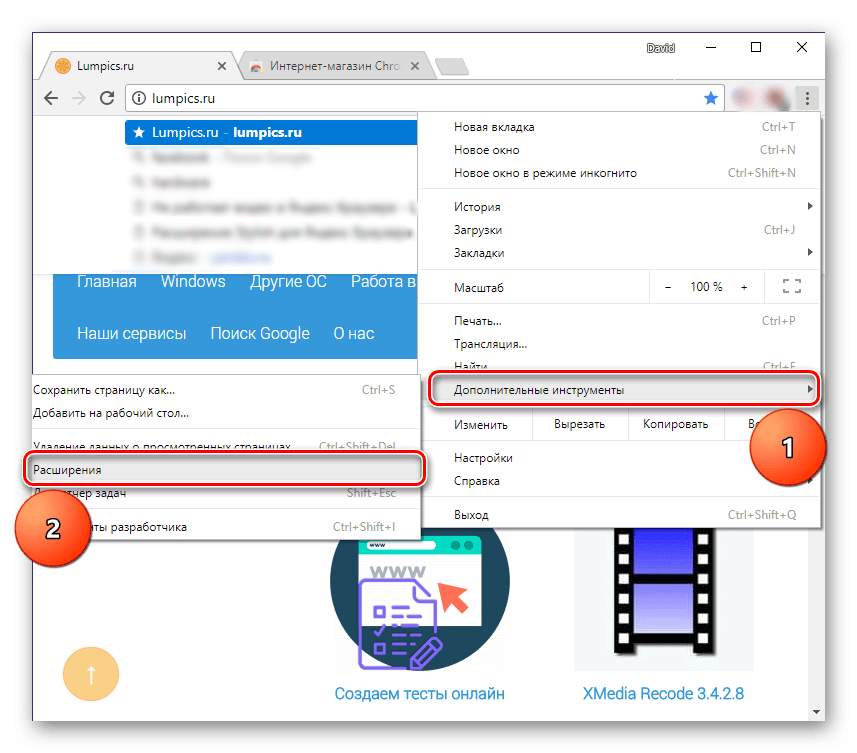
Folder na dysku
Pliki wszystkich zainstalowanych programów są przechowywane na dysku twardym komputera. Jeśli chcesz znaleźć rozszerzenia w Google Chrome na urządzeniu z systemem Windows, wykonaj następujące czynności:
- Otwórz Eksploratora plików (Windows + E).
- Na pasku adresu wpisz adres %localappdata%Google ChromeUser DataDefaultExtensions i naciśnij Enter.
- W otwartym katalogu Rozszerzenia wyświetl listę rozszerzeń lub przejdź do zmiany ustawień folderu.
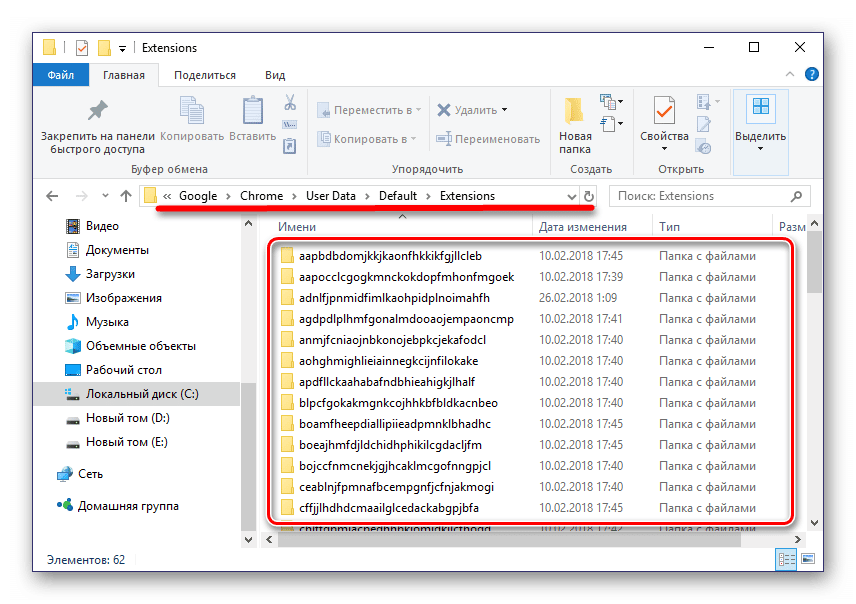
Z katalogu Rozszerzenia można przejść do poprzedniej sekcji Domyślne. Ten folder zawiera repozytoria z ustawieniami użytkownika. Usuwanie plików z magazynów i zmiana ich nazw nie jest zalecane, dlatego możliwe są awarie przeglądarki.
Zarządzanie rozszerzeniami
Nowe dodatki są pobierane z Chrome Web Store. Możesz się tam dostać na co najmniej trzy sposoby:
- poprzez bezpośredni link: https://chrome.google.com/webstore/category/extensions?hl=ru
- za pomocą przycisku "Usługi" w panelu zakładek;
- w menu Rozszerzenia: Tam kliknij trzy paski w lewym górnym rogu, a następnie poszukaj przycisku "Otwórz Chrome Web Store" u dołu.
Przycisk "Usługi" i sam panel zakładek mogą nie być widoczne. W takim przypadku naciśnij Ctrl+Shift+B, aby wyświetlić pasek zakładek. Następnie kliknij go prawym przyciskiem myszy i wybierz "Pokaż przycisk usług".
Menu "Rozszerzenia" otwiera się w następujący sposób:
- Trzy kropki w prawym górnym rogu
- "Narzędzia dodatkowe";
- "Rozszerzenia".
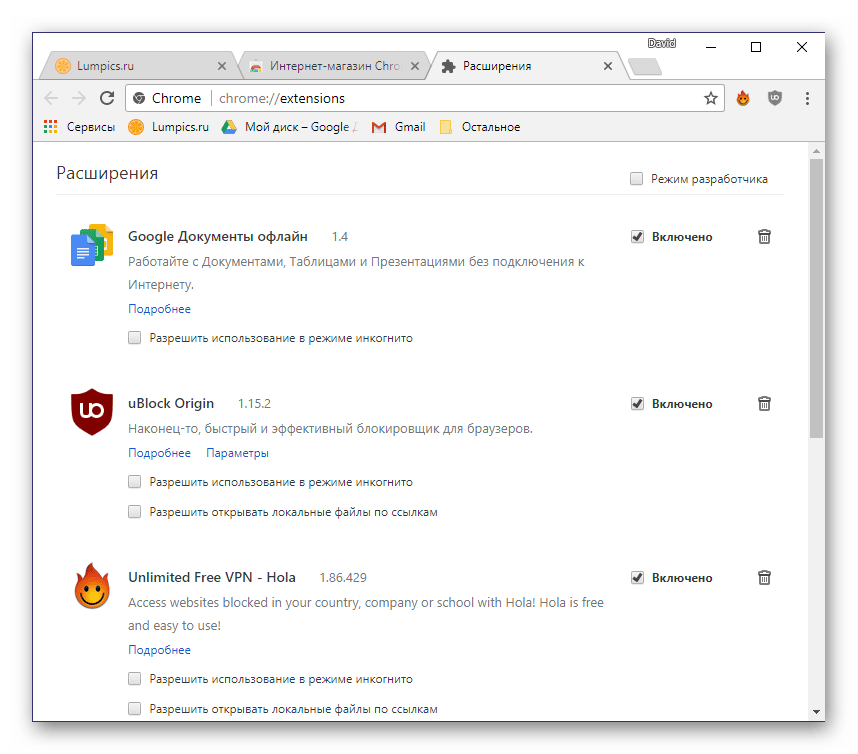
Stąd możesz je usunąć, wyłączyć (suwak jest szary) i włączyć (suwak jest niebieski).
Jeśli co najmniej jedno z pobranych rozszerzeń jest aktywne, w prawym górnym rogu Chrome pojawi się przycisk "Rozszerzenia" (szczegóły układanki).
Klikając ten przycisk, zobaczysz wszystkie dołączone rozszerzenia. Kliknij samo rozszerzenie lub trzy kropki naprzeciwko, aby uzyskać dostęp do ustawień i parametrów tej wtyczki. Czasami te dwie czynności (kliknij rozszerzenia i kliknij trzy kropki) powielają się, a czasami otwierają dostęp do różnych opcji.
Przycisk "Zarządzaj rozszerzeniami" prowadzi nas do znanej już strony "Rozszerzenia", na której pobrane wtyczki można włączać, wyłączać i usuwać.







